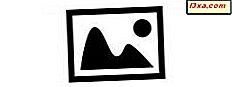
Windows-Fotogalerie hat viele tolle Funktionen. Einer unserer Favoriten ist die Gesichtserkennung, mit der Sie Personen in Ihren Fotos identifizieren und markieren können. Je mehr Personen Sie taggen, desto einfacher ist es für die Windows-Fotogalerie, Tags vorzuschlagen und Personen korrekt zu identifizieren. Eine weitere tolle Sache ist, dass wenn Sie Ihre Fotos auf Facebook veröffentlichen, Ihre Tags auch auf Facebook veröffentlicht werden. Tags können auch als Suchkriterien verwendet werden, so dass Sie die gewünschten Fotos leicht finden können. In diesem Leitfaden werde ich zeigen, wie die Tagging- und Gesichtserkennung in der Windows-Fotogalerie 2012 funktioniert.
Fotogalerie - Identifizierung und Social Media erleichtern
Wenn Sie Ihre Fotos markieren, zeigen Sie der Fotogalerie, wie Sie grundlegende Gesichtserkennungen durchführen. Je mehr Tags du eingibst, desto besser beginnt es zu erkennen, wen du gerade siehst. Und natürlich, wenn Sie alle markiert haben, ist es viel einfacher, ein Bild von einer bestimmten Person zu finden. Es ist zunächst zeitaufwendig, aber mit der Zeit wird es einfacher.
Ein weiteres großartiges Feature von Photo Gallery 2012 ist, dass Sie direkt auf Social-Media-Sites wie Facebook und Twitpic hochladen können, und wenn Sie Ihre Fotos taggen, gehen die Tags direkt mit ihnen. Diese Funktion wird in einem separaten Artikel behandelt.
So installieren und starten Sie die Fotogalerie
Wenn Sie die Fotogalerie noch nicht heruntergeladen und installiert haben, lesen Sie dieses Lernprogramm: Was sind Windows-Grundlagen und wie werden sie installiert?
Sie können einige oder alle Komponentenprogramme herunterladen und installieren. Die Installation ist schnell und einfach und das Programm sollte einsatzbereit sein, sobald die Installation abgeschlossen ist.
Photo Gallery funktioniert in Windows 7 und Windows 8 genauso. Ich verwende hier hauptsächlich Screenshots von Windows 7, weil mein Windows 7-Bildschirm besser aussieht.
Erste Schritte mit dem Tagging in der Fotogalerie
Sobald die Fotogalerie geöffnet ist, können Sie die in der Standardbildbibliothek gespeicherten Fotos anzeigen. Wenn Sie wie ich sind und Ihre Fotos in einem oder mehreren anderen Ordnern speichern und sie dort behalten möchten, müssen Sie sie kopieren und in die Fotogalerie ziehen und dort ablegen, wenn Sie mit ihnen in irgendeiner Weise arbeiten möchten . Eine einfachere Methode besteht darin, diesen Ordner in Ihre Bilderbibliothek aufzunehmen . Auf diese Weise behalten Sie Ihre Ordnerstruktur intakt und erleichtern es der Fotogalerie, Ihre Bildersammlung zu indizieren und zu verwalten.
Hier habe ich ein paar Bilder in die Fotogalerie kopiert. Für den Zweck des Artikels, weil ich lieber nicht die Erlaubnis von meiner Familie und Freunden bekommen möchte, um ihre Bilder zu verwenden, verwende ich public domain Porträts von mehreren amerikanischen Präsidenten.

Wenn Sie Ihre Kontakte von verschiedenen Social-Media-Websites importieren möchten, können Sie auf das entsprechende Symbol rechts neben der Multifunktionsleiste klicken. Sie haben eine Auswahl von SkyDrive, Facebook, YouTube, Flickr und Vimeo zu starten.

Klicken Sie auf das Symbol für den Dienst, mit dem Sie eine Verbindung zur Fotogalerie herstellen möchten, und es wird ein Bildschirm angezeigt, in dem Sie dies zulassen können.

Wenn Sie weitere Social Media-Websites mit Ihrem Microsoft-Konto verbinden möchten, klicken Sie unten auf Verwalten Ihrer Dienste . Dadurch wird eine Website geöffnet, auf der Sie Ihrem Microsoft-Konto die Berechtigung zum Zugriff auf diese Websites erteilen können.
Wie man Leute in der Fotogalerie markiert
Wenn die Fotogalerie geöffnet ist und die Bilder anzeigt, mit denen Sie arbeiten möchten, klicken Sie auf ein Foto, oder klicken Sie bei gedrückter Strg-Taste oder Umschalttaste, um eine Gruppe von Fotos zu erhalten, oder klicken Sie auf Alle auswählen und dann in der Multifunktionsleiste auf Personentag .

Dies öffnet das Tag- Menü auf der rechten Seite des Bildschirms. Wenn Sie Kontakte importieren möchten, werden die Namen dieser Personen in Ihrer Liste angezeigt.
Hinweis: Ich habe nicht ausgewählt, Kontakte zu importieren. Ich möchte nicht, dass alle meine sozialen Medien miteinander verbunden sind. Es bedeutet nicht, dass es nicht sicher ist, es ist nur so, dass ich es vorziehe, sie getrennt zu halten.
Klicken Sie auf "Personen hinzufügen", um zu beginnen.

Wenn die Namen der Personen nicht angezeigt werden oder Sie Ihre Kontaktliste nicht importieren möchten, werden Sie aufgefordert, die Namen der Personen einzugeben, die Sie in Ihren Fotos kennzeichnen möchten. Ich habe die Namen einiger Präsidenten eingegeben.

Nachdem Sie die Namen hinzugefügt haben, bewegen Sie den Mauszeiger über die einzelnen Namen und Sie sehen auf der rechten Seite ein Dropdown-Menü. Wenn Sie sich selbst markieren möchten, klicken Sie auf Das bin ich! .
Jetzt ist es an der Zeit, die Fotos zu markieren. Hier habe ich George Washington angeklickt. Jetzt klicke ich auf "Add people tags" und meine Liste der Möglichkeiten öffnet sich.

Zuerst klicke ich auf George Washington, um das Foto zu markieren, aber ich bin noch nicht fertig. Um sicherzustellen, dass die Fotogalerie weiß, welcher Name zu welchem Gesicht gehört, um die Gesichtserkennung in Zukunft zu unterstützen, klicken Sie auf das Drop-down-Menü und dann auf "Person im Foto suchen" .
 Die Fotogalerie vergrößert das ausgewählte Foto in voller Größe. Klicken Sie auf die Person, die Sie markieren möchten. Wiederholen Sie dies für jedes Tag, das Sie platzieren möchten. Sie müssen das Tag nicht direkt auf das Gesicht der Person platzieren, es sei denn, das Foto ist wirklich voll. Wenn Sie jemanden auf einem Foto finden, dessen Name nicht auf der Liste steht, klicken Sie auf "Neue Person hinzufügen".
Die Fotogalerie vergrößert das ausgewählte Foto in voller Größe. Klicken Sie auf die Person, die Sie markieren möchten. Wiederholen Sie dies für jedes Tag, das Sie platzieren möchten. Sie müssen das Tag nicht direkt auf das Gesicht der Person platzieren, es sei denn, das Foto ist wirklich voll. Wenn Sie jemanden auf einem Foto finden, dessen Name nicht auf der Liste steht, klicken Sie auf "Neue Person hinzufügen". 
Von hier an müssen Sie nur ein Foto auswählen, indem Sie Ihr Foto auswählen, in der Multifunktionsleiste Personentag auswählen und dann auf die Namen im Informationsfeld rechts klicken und anschließend auf das entsprechende Thema auf dem Foto klicken . So einfach ist das.
So platzieren Sie mehrere Tags mit Batch People Tag
Was, wenn Sie nicht nacheinander die Fotos durchgehen wollen? Sie können "Batch People Tag" verwenden . Gehen Sie zur Registerkarte Start in der Multifunktionsleiste und klicken Sie zum Starten auf "Personentag umwandeln" .

Es kann eine kurze Wartezeit sein, während Fotogalerie alle Bilder findet.

Klicken Sie auf jedes Foto und dann auf "Tag als" in der Multifunktionsleiste. Geben Sie das entsprechende Tag oder die Tags ein.

Wenn Sie fertig sind, drücken Sie die Eingabetaste und das Foto wird aus dem Batch-Tag- Fenster verschwinden. Wiederholen Sie dies für jedes verbleibende Tag. Wenn Sie mit allen Tags fertig sind, klicken Sie auf Schließen .
So entfernen oder bearbeiten Sie ein Tag in der Fotogalerie
Wenn Sie feststellen, dass Sie jemanden falsch markiert haben oder wenn Sie ein Tag aus irgendeinem Grund entfernen möchten, klicken Sie auf das Foto mit dem Tag. Klicken Sie dann im Informationsbereich auf der rechten Seite auf das Dropdown-Menü neben dem Namen der Person.

Von dort können Sie Ihr Tag einfach bearbeiten oder entfernen oder diese Person als jemand anderen umbenennen.

Fazit
Wie Sie sehen können, ist es mit Photo Gallery sehr einfach, Ihre Fotos zu markieren und sicherzustellen, dass die Tags korrekt sind. Sie können entweder die Namen selbst eingeben oder Ihre Kontakte einfach aus den von Ihnen ausgewählten sozialen Medien importieren. Das Markieren von Fotos mag am Anfang sehr viel Arbeit bedeuten, aber Photo Gallery lernt bald, welche Gesichter welche sind und es wird Ihnen in der Zukunft Tags vorschlagen.
Die Fotogalerie ist voll ausgestattet und kann das einzige Fotobearbeitungswerkzeug sein, das Sie verwenden müssen, besonders wenn Sie mit einer Sammlung von Fotos von Familie und Freunden arbeiten. Ich habe während des Schreibens dieses Artikels herausgefunden, dass Photo Gallery Katzen nicht so erkennt, wie sie menschliche Gesichter erkennen, aber andererseits, wie viele Menschen haben so viele Katzenfotos wie ich? :)
Haben Sie die Tagging-Funktion der Fotogalerie verwendet ? Lassen Sie uns wissen, was Sie in den Kommentaren darüber gedacht haben. Ich werde sehr daran interessiert sein, von Ihren Erfahrungen zu erfahren.



